eM 客戶端與 Outlook:2022 年哪個更好?
您是否遭受電子郵件過載的困擾? 正確的電子郵件客戶端將使您掌握最新信息。 電子郵件客戶端可幫助您查找和整理您的郵件,並從視圖中刪除不需要的、危險的電子郵件。 他們甚至可以讓您創建規則,以便您的電子郵件開始自行組織。
eM Client 和 Outlook 是兩個受歡迎且值得選擇的選擇。 但哪個更好? eM Client 和 Outlook 如何比較? 更重要的是,哪個適合您和您的工作流程? 閱讀此比較評論以找出答案。
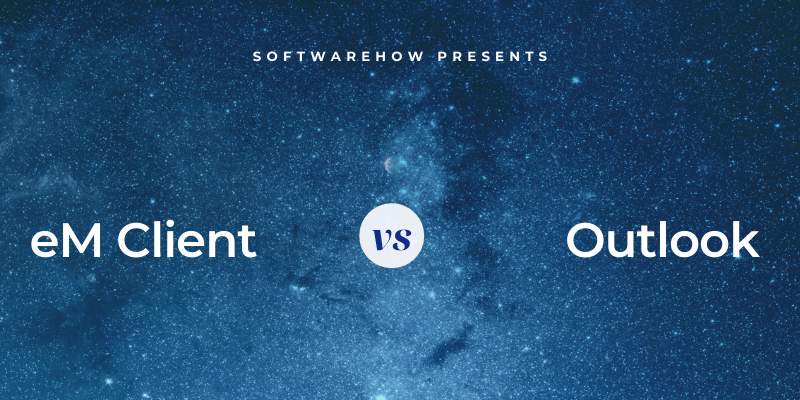
電子客戶端 是適用於 Windows 和 Mac 的時尚、現代的電子郵件客戶端。 它可以幫助您快速處理收件箱並整理郵件。 該應用程序還包括幾個集成的生產力工具:日曆、任務管理器等。 我的同事寫了一篇詳細的評論,你可以閱讀 這裡.

Outlook 是 Microsoft Office 的一個很好的集成部分。 它還包括日曆、任務管理器和註釋模塊。 版本適用於 Windows、Mac、iOS、Android 和 Web。

1. 支持的平台
eM Client 僅在台式計算機上運行——沒有移動應用程序。 提供 Windows 和 Mac 版本。 Outlook 同樣提供適用於 Windows 和 Mac 的版本,但也適用於移動設備和 Web。
優勝者:Outlook 適用於 Windows、Mac、主要移動操作系統和 Web。
2. 易於設置
要使您的電子郵件應用程序正常工作,需要配置複雜的服務器設置。 幸運的是,eM Client 和 Outlook 等大多數應用程序現在通常可以為您檢測和配置這些。 eM Client 將設置過程分解為簡單的步驟。
首先是選擇您想使用的主題。 接下來會要求您提供電子郵件地址。 eM Client 可以使用它來自動輸入您的服務器設置。

然後,該應用程序會自動填寫您的帳戶詳細信息(您可以根據需要更改它們)。 之後,系統會詢問您是否要加密您的電子郵件。 我們將在下面的安全部分中介紹該功能。
您現在選擇一個頭像(或接受您提供的頭像)並選擇您計劃使用的集成服務。 最後,您通過提供密碼來完成設置過程。
雖然每個步驟都很簡單,但該過程比許多其他電子郵件客戶端(包括 Outlook)要長。 事實上,Outlook 的程序是我見過的最簡單的程序之一。 如果您訂閱了 Microsoft 365,您甚至不必提供電子郵件地址,因為 Microsoft 已經知道它。

一旦您確認這是您計劃使用的地址,其他一切都會自動設置。
優勝者: Outlook 的設置過程非常簡單。 eM Client 的設置也很簡單,但需要更多步驟。
3。 用戶界面
eM Client 和 Outlook 都可以自定義,包括深色模式和主題。 它們還功能強大且功能豐富。 儘管 eM Client 採用了更簡約的方法,但兩者都讓人感覺既現代又熟悉。
eM Client 的功能專注於您的工作流程,幫助您快速高效地處理收件箱。 有個 打盹 該功能將暫時從收件箱中刪除一封電子郵件,以便您以後可以返回。 默認為次日上午 8:00,但您可以選擇任何日期和時間。

另一個基於日期和時間的功能是發送電子郵件的時間。 稍後發送 讓您從彈出窗口中選擇所需的日期和時間。
您可以通過刪除重複的電子郵件、事件、任務和聯繫人來減少混亂並節省空間。 另一個方便的功能是自動回複收到的電子郵件的能力——例如,讓其他人知道您目前不在或正在度假。

Outlook 的界面對大多數用戶來說看起來很熟悉。 它具有典型的 Microsoft 設置,包括顯示常用功能的獨特功能區欄。 它包含更多您可以在 eM Client 中找到的圖標。
手勢使您能夠加快收件箱的速度。 我在測試Mac版的時候發現用兩根手指向右滑動會存檔一條消息; 左側的相同手勢將標記它。 當您將鼠標光標懸停在消息上時,會出現三個小圖標,允許您刪除、存檔或標記。
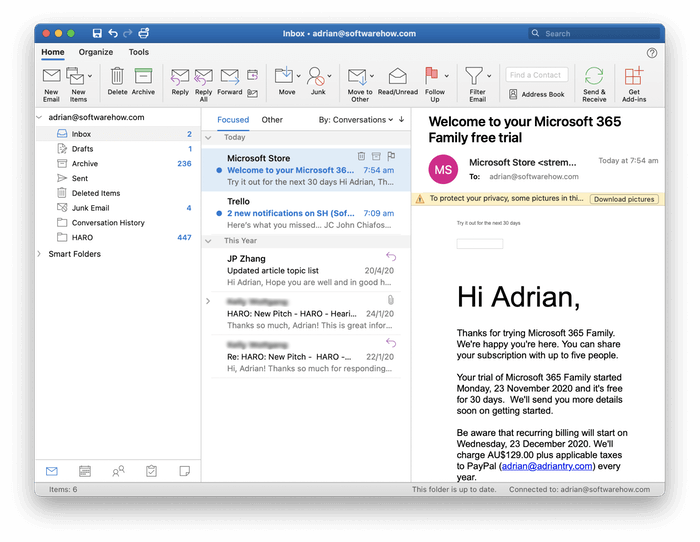
Outlook 比 eM 客戶端更具可定制性。 憑藉其豐富的插件生態系統,您可以安裝數百個更多功能。 例如,有一些插件可以翻譯您的電子郵件、添加表情符號、提高安全性以及與其他應用程序和服務集成。

優勝者: 領帶。 這兩款應用程序都具有完善的用戶界面,可以吸引不同類型的用戶。 eM Client 外觀清晰,不會讓人分心。 Outlook 在其功能區欄中提供了更廣泛的圖標,並能夠通過加載項添加新功能。
4. 組織與管理
我們中的許多人每天要處理數十封新電子郵件,並擁有數以萬計的檔案。 組織和管理功能在電子郵件應用程序中至關重要。
eM Client 提供了三種工具來組織您的電子郵件:文件夾、標籤和標誌。 您可以將消息移動到包含類似電子郵件的文件夾中,通過標籤(例如“Joe Bloggs”、“Project XYZ”和“Urgent”)添加上下文,並在需要緊急關注時對其進行標記。
您可以通過設置規則來自動組織您的電子郵件來節省時間。 規則定義了對消息進行操作的條件,以及操作本身。 讓我們看看它是如何工作的。
你從一個模板開始。 使用深色主題時無法閱讀規則預覽,因此我切換到淺色主題。

以下是可用於觸發規則的條件:
- 郵件是傳入還是傳出
- 發件人或收件人的電子郵件地址
- 主題行中包含的單詞
- 消息正文中包含的單詞
- 在電子郵件標題中找到的一串文本
- 以下是可以執行的操作:
- 將郵件移動到文件夾
- 將郵件移動到垃圾文件夾
- 設置標籤
當您擁有大量電子郵件時,另一個重要功能是搜索。 eM Client 的功能非常強大。 右上角的搜索欄可以搜索單詞和短語以及更複雜的搜索。 例如,搜索“subject:security”將僅在主題行中搜索“security”一詞。 這是您可以使用的搜索詞的屏幕截圖。
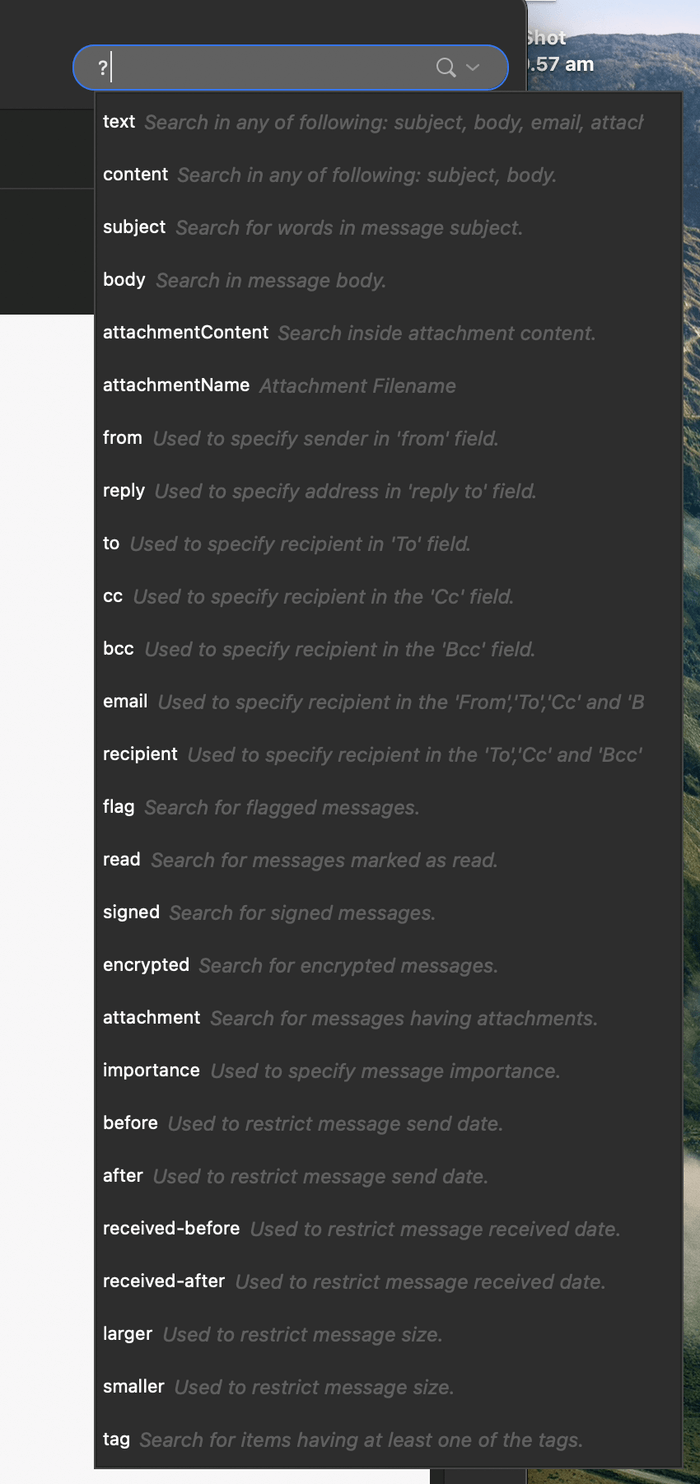
或者, 進階搜索 提供用於創建複雜搜索的可視化界面。

您可以將搜索保存在 搜索文件夾 方便日後訪問。
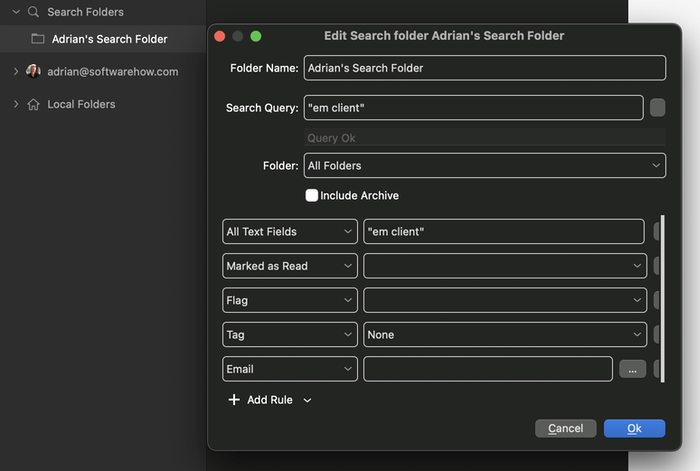
Outlook 類似地使用文件夾、類別和標籤。 您可以使用規則自動化他們的組織。 Outlook 的規則提供了比 eM 客戶端更全面的操作範圍:
- 移動、複製或刪除郵件
- 設置類別
- 轉發消息
- 播放聲音
- 顯示通知
- 還有更多

它的搜索功能同樣複雜。 例如,您可以鍵入“主題:歡迎”以僅搜索每封電子郵件的主題。
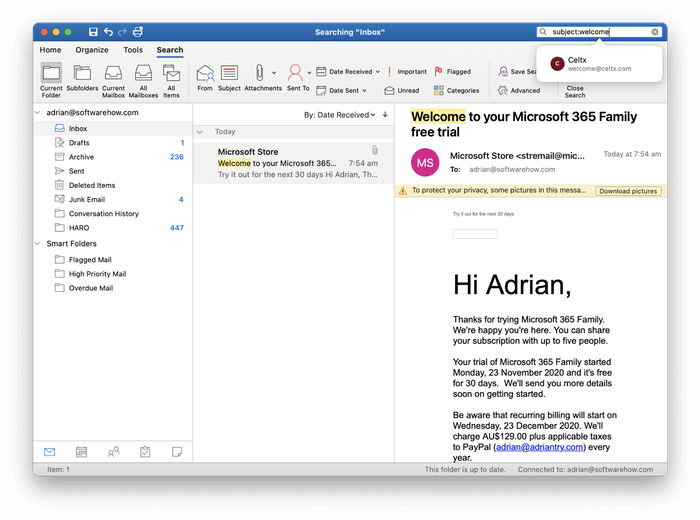
搜索條件的詳細說明見 微軟支持. 當有活動搜索時,會添加一個新的搜索功能區。 它包含允許您優化搜索的圖標。 這 儲存搜索 圖標可讓您創建智能文件夾,類似於 eM 客戶端的搜索文件夾。 這是一個示例:在未讀電子郵件的主題行中搜索“歡迎”。

優勝者: 外表。 這兩個應用程序都使用文件夾、標籤(或類別)、標誌和規則,以及復雜的搜索和搜索文件夾。 Outlook 的功能更強大一些。
5.安全功能
電子郵件本質上是不安全的,不應用於發送敏感信息。 發送後,您的郵件會以純文本形式通過多個郵件服務器進行路由。 傳入的電子郵件也存在安全問題。 大約一半的郵件是垃圾郵件,其中包括試圖欺騙您放棄包含惡意軟件的個人信息和附件的網絡釣魚電子郵件。
eM 客戶端和 Outlook 都會掃描您收到的郵件中的垃圾郵件,並自動將這些郵件移動到垃圾郵件文件夾中。 如果遺漏了任何垃圾郵件,您可以手動將它們移動到該文件夾。 如果在此處錯誤地發送了想要的電子郵件,您可以讓應用程序知道它不是垃圾郵件。 這兩個程序都將從您的輸入中學習。

默認情況下,這兩個應用程序都不會顯示遠程圖像。 這些圖像保存在互聯網上,因此垃圾郵件發送者可以跟踪它們是否已加載,從而確認您的電子郵件地址是真實的,並為更多垃圾郵件打開了大門。 如果消息來自您信任的人,您可以通過單擊按鈕來顯示圖像。

最後,eM Client 允許您加密敏感電子郵件,以便它們只能由預期的收件人閱讀。 它使用標準加密協議 PGP(Pretty Good Privacy)對您的消息進行數字簽名、加密和解密。 您需要提前與收件人共享您的公鑰,以便他們的軟件可以解密消息。

一些 Outlook 用戶也可以使用加密:使用 Outlook for Windows 的 Microsoft 365 訂閱者。 支持兩種加密選項:標準 S/MIME,可在向非 Outlook 用戶發送郵件時使用,以及 Microsoft 365 郵件加密,僅可在向訂閱 Microsoft 365 的其他 Windows 用戶發送電子郵件時使用。
優勝者: eM 客戶端。 這兩個應用程序都會檢查垃圾郵件並阻止遠程圖像。 所有 eM Client 用戶都可以發送加密電子郵件。 只有一部分 Outlook 用戶能夠發送加密郵件。
6.整合
eM Client 提供集成的日曆、聯繫人、任務和筆記模塊。 它們可以使用導航欄底部的圖標全屏顯示,也可以顯示在側邊欄中,以便您在處理電子郵件時使用它們。

它們功能合理,但不會與領先的生產力軟件競爭。 支持定期約會和提醒,您可以快速查看與特定聯繫人相關的所有電子郵件。 eM Client 可以連接外部服務,包括 iCloud、Google 日曆和其他支持 CalDAV 的互聯網日曆。

查看電子郵件時,您可以從右鍵菜單中創建鏈接的會議或任務。
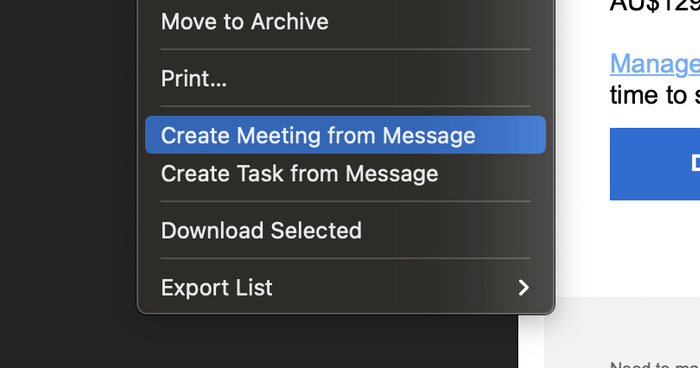
Outlook 還提供了自己的日曆、聯繫人、任務和筆記模塊。 這裡的關鍵區別在於它們與其他 Microsoft Office 應用程序的集成程度。 您可以在應用程序內創建共享日曆並發起即時消息、電話和視頻通話。

這些模塊提供與 eM 客戶端類似的功能,包括創建約會、會議和鏈接回原始電子郵件的任務的能力。
由於 Microsoft Office 應用如此廣泛,第三方努力與他們自己的服務集成。 谷歌搜索“Outlook 集成”很快就會顯示 Salesforce、Zapier、Asana、Monday.com、Insightly、Goto.com 和其他公司通常通過創建加載項來使用 Outlook。
優勝者: 外表。 這兩個應用程序都包含一個集成的日曆、任務管理器和聯繫人模塊。 Outlook 提供與 Microsoft Office 應用程序和許多第三方服務的緊密集成。
7. 定價與價值
eM Client 有免費版本,但非常有限。 省略了備註、暫停、稍後發送和支持等功能,僅支持兩個電子郵件地址。 專業版一次性購買價格為 49.95 美元,終身升級價格為 119.95 美元。 提供批量折扣。
Outlook 可以從 Microsoft Store 以 139.99 美元的價格直接購買。 它還包含在 Microsoft 365 訂閱中,每年收費 69 美元。
優勝者:除非您已經使用 Microsoft Office,否則 eM Client 更實惠。
最終裁決
選擇正確的電子郵件客戶端對您的工作效率和安全性至關重要。 哪一個適合你? eM Client 和 Outlook 都是出色的選擇,具有許多共同的有用功能:
- 它們在 Windows 和 Mac 上運行。
- 它們很容易設置。
- 他們使用文件夾、標籤和標誌。
- 他們使用規則自動處理您的電子郵件。
- 它們包括複雜的搜索條件和搜索文件夾。
- 他們從您的收件箱中刪除垃圾郵件。
- 它們阻止遠程圖像以保護您免受垃圾郵件發送者的侵害。
- 它們提供集成的日曆、任務管理器等。
但是有一些關鍵的區別。 電子客戶端 具有最小的界面,專注於幫助您輕鬆處理收件箱。 它更實惠,但在移動設備或 Outlook 等 Web 上不可用。
Outlook 是 Microsoft Office 的一部分。 事實上,它可能已經安裝在您的 PC 上。 該應用程序與其他 Microsoft 程序以及第三方服務緊密集成。 它的某些功能比 eM Client 的功能更強大,您可以通過插件添加更多功能。 但是,並非所有 Outlook 用戶都可以加密他們的電子郵件。
大多數用戶都會對這兩個應用程序感到滿意,儘管它們不是您唯一的選擇。 我們在這些綜述中比較和評估其他電子郵件客戶端:
最新文章